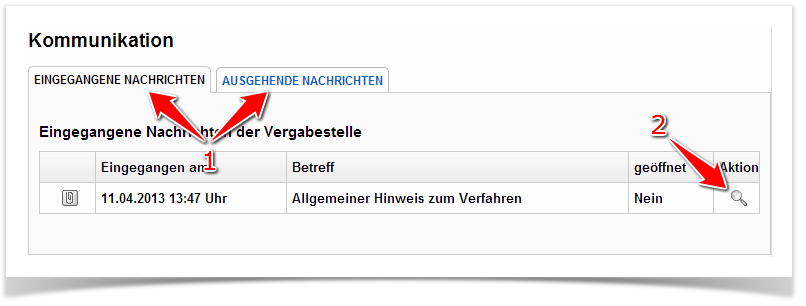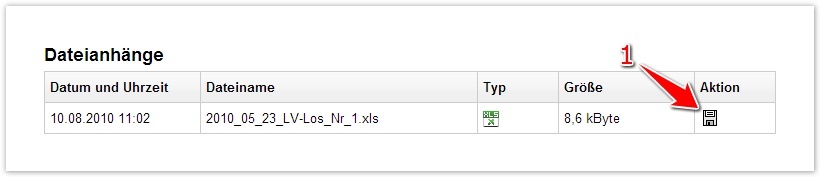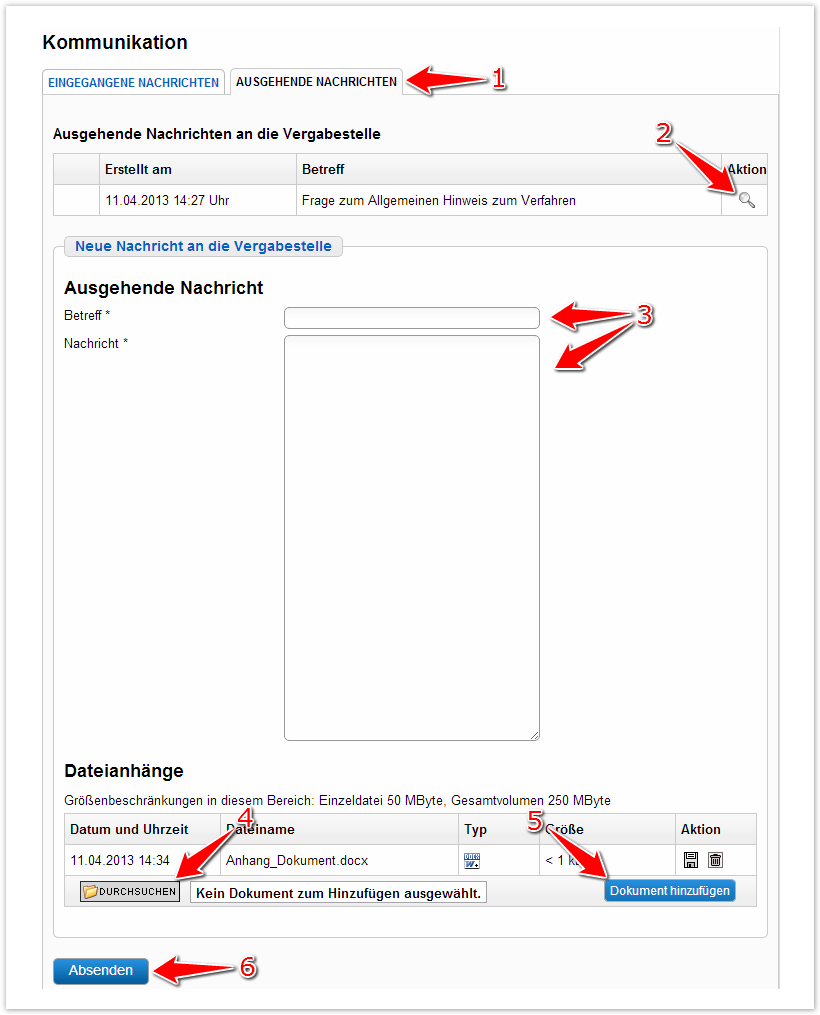Inhalt

Übersicht
Dieses Modul gehört zum Projektraum, dem geschlossenen und abgesicherten Bereich, der je Vergabeverfahren bzw. Bekanntmachung vom Vergabemarktplatz erzeugt wird. Damit das Modul aufgrufen werden kann, muss der Projektraum für das Unternehmen freigeschaltet sein (siehe Freischaltung beantragen bzw. Einladung annehmen).
|
Im Modul "Kommunikation" können die Benutzer Nachrichten mit der Vergabestelle austauschen. Der Nachrichtenaustausch funktioniert auch, wenn das Projekt bereits aufgehoben oder abgeschlossen ist.
Nachrichten, die an die Vergabestelle geschickt werden sollen, können über den Reiter "Ausgehende Nachrichten" bearbeitet und dann verschickt werden (Dateianhänge sind möglich). Hier werden auch alle Nachrichten dokumentiert, die bereits vom Unternehmen (d. h. von einem Unternehmensmitarbeiter) an die Vergabestelle geschickt wurden. Die Nachrichtenübersicht erlaubt entsprechend, alle Nachrichten anzuzeigen. Alle Benutzer sehen alle Nachrichten.
Nachrichten, die von der Vergabestelle an das Unternehmen geschrieben wurden, werden im Reiter "Eingegangene Nachrichten" angezeigt. Ungelesene Nachrichten werden fett dargestellt, die neuesten Nachrichten erscheinen immer zuoberst in der Tabelle. Sofern eine Nachricht einen Dateianhang enthält, wird dies mit einem kleinen Symbol in der Übersicht angezeigt.
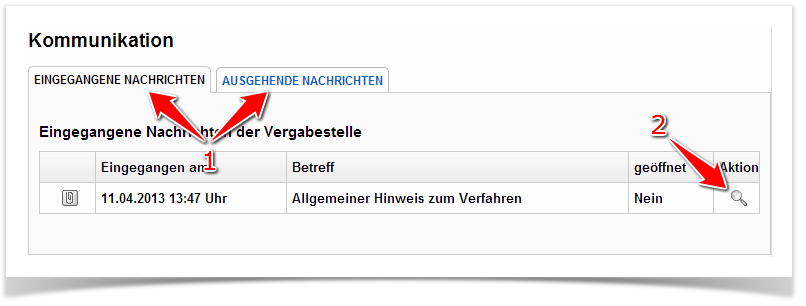
Screenshot: Übersicht Modul "Kommunikation"
Häufig gestellte Fragen
Wenn ein Freischaltungsantrag für den Zugriff auf den Projektraum gestellt wurde, wird immer nur der Benutzer benachrichtigt, der die "Freischaltung" beantragt hat. Weitere Benachrichtigungs-E-Mails zu diesem Verfahren werden stets an die Benutzer-E-Mail-Adresse versandt, die in dem Benutzerkonto hinterlegt ist. Das gleiche gilt für die Annahme von Einladungen oder für den Klick auf „Jetzt teilnehmen“ im Projektraum eines Verfahrens: Fortan erhält derjenige Benutzer, der diese Aktion durchgeführt hat, sämtliche Benachrichtigungs-E-Mails, dass eine neue Nachricht im Projektraum des Verfahrens eingestellt wurde. Einladungen bzw. E-Mails, die Titel „Aufforderung zur Abgabe eines Angebotes“ tragen, werden immer an die allgemeine Unternehmens-E-Mail-Adresse gesandt. Diese E-Mail-Adresse wird im Modul „Unternehmen“ (Verwaltungsbereich) geändert. |
Nein. Der Empfängerkreis wird vertraulich behandelt. |
Nein. Das ist aus Gründen der Dokumentationspflicht nicht möglich.
|
Es kann jede Art von Dateityp an Nachrichten angehängt werden. |
Die Anzeige der angehängten Dateien erfolgt in der Regel mit einem installierten Programm lokal auf dem Computer. Die hierfür benötigte Software hängt vom Dateityp ab. Der Vergabemarktplatz ist aber zum Beispiel in der Lage, sog. GAEB-Dateien direkt anzuzeigen. GAEB wird insbesondere für Leistungsverzeichnisse im Baubereich verwendet. Eine Installation zusätzlicher Software ist hierfür nicht nötig. Der GAEB-Viewer steht sowohl Vergabestellen als auch Bietern zur Verfügung und zeigt Inhalte der Dateiformate GAEB 90, GAEB 2000 und GAEB XML an. |
|
Mögliche Aktionen

Eingegangene Nachrichten öffnen
| Menüeintrag: | Projektraum › Kommunikation |
|
- Sofern der Reiter "Eingegangene Nachrichten" nicht bereits aufgerufen ist, diesen aufrufen (siehe Markierung 1 in Screenshot "Übersicht Modul Komunikation").
- In der Nachrichtenübersicht die Nachricht ermitteln, die geöffnet werden soll. In der entsprechenden Tabellenzeile das Aktionselement "Detailseite öffnen" anklicken (siehe Markierung 2 in Screenshot "Übersicht Modul Kommunikation").
Hierdurch wird die Detailansicht der Nachricht geöffnet. Neben dem Nachrichtentext werden hier ggf. vorhandene Dateianhänge und die Dokumentation des Zugriffs auf diese Nachricht angezeigt.
- Wenn der Nachricht eine Datei angehängt ist, in der entsprechenden Tabellenzeile das Aktionselement "Datei herunterladen" anklicken (siehe Markierung 1 in Screenshot "Dateianhänge herunterladen"), um diese herunterzuladen.
Hierdurch wird ein Dateiexplorer-Fenster geöffnet, mit dem der Dateispeicherort festgelegt werden soll.
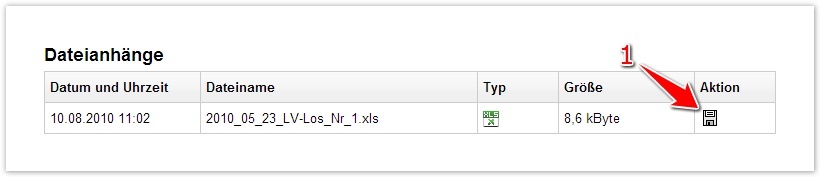
Screenshot: Dateianhänge herunterladen
Nachrichten versenden
| Menüeintrag: | Projektraum › Kommunikation |
|
- Sofern der Reiter "Ausgehende Nachrichten" nicht bereits aufgerufen ist, diesen aufrufen (siehe Markierung 1 in Screenshot "Nachrichten verschicken").
- Den Betreff der Nachricht sowie den Nachrichtentext eingeben (siehe Markierung 3 in Screenshot "Nachrichten verschicken").
- Wenn der Nachricht eine Datei angehängt werden soll, das Aktionselement "Durchsuchen" anklicken (siehe Markierung 4 in Screenshot "Nachrichten verschicken"). Dann das Aktionselement "Dokument hinzufügen" anklicken, um den gewählten Dateianhang auf den Vergabemarktplatz hochzuladen (siehe Markierung 5 in Screenshot "Nachrichten verschicken").
Hierdurch wird ein Dateiexplorer-Fenster geöffnet, mit dem der Benutzer die Datei bestimmen kann, die der Nachricht angehängt werden soll. Erst wenn dann das Aktionselement "Dokument hinzufügen" angeklickt wird, wird die Datei dangehängt.
- Das Aktionselement "Absenden" anklicken (siehe Markierung 6 in Screenshot "Nachrichten verschicken").
Die Nachricht wird nun an die Vergabestelle gesendet.
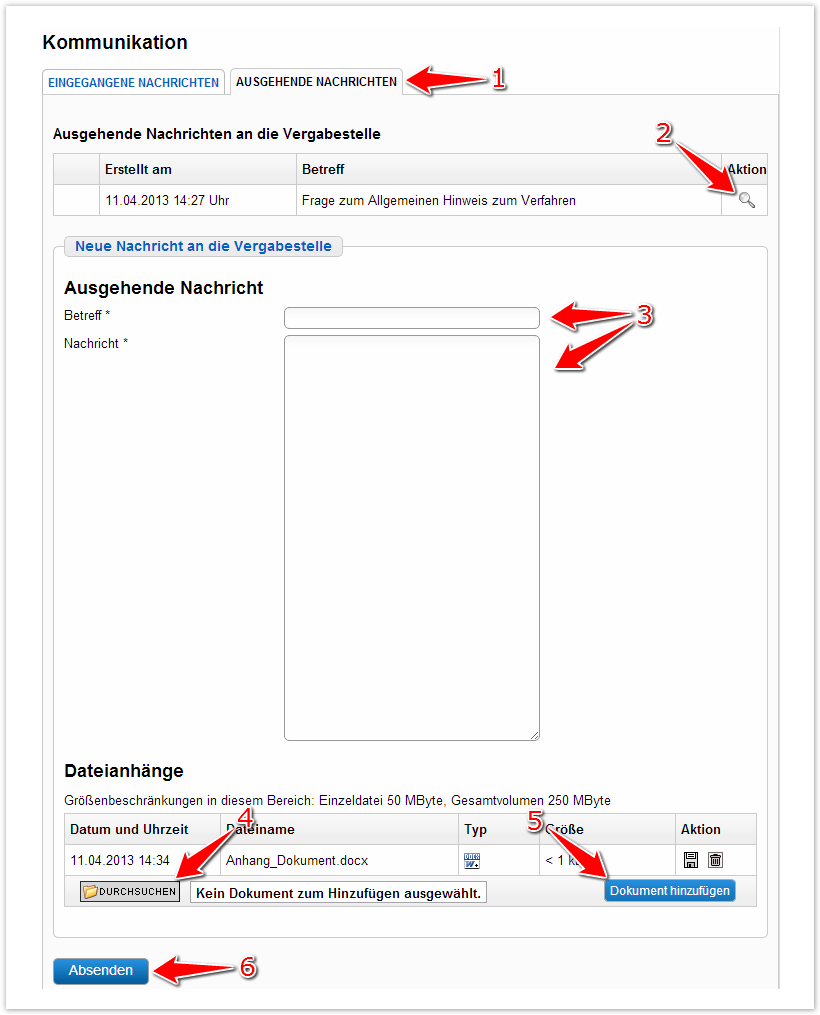
Screenshot: Nachrichten verschicken
Gesendete Nachrichten öffnen
| Menüeintrag: | Projektraum › Kommunikation |
|
- Sofern der Reiter "Ausgehende Nachrichten" nicht bereits aufgerufen ist, diesen aufrufen (siehe Markierung 1 in Screenshot "Nachrichten verschicken").
- In der Nachrichtenübersicht die Nachricht finden, die geöffnet werden soll. In der entsprechenden Tabellenzeile das Aktionselement "Detailsseite öffnen" anklicken (siehe Markierung 2 in Screenshot "Nachrichten verschicken").
Hierdurch wird die Detailansicht der Nachricht geöffnet. Neben dem Nachrichtentext werden hier ggf. vorhandene Dateianhänge und die Dokumentation des Zugriffs auf diese Nachricht angezeigt.